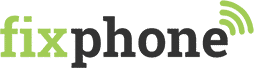Guide: Sådan genstarter du din iPhone

Er du i tvivl om, hvordan man genstarter en iPhone? Der findes efterhånden mange forskellige iPhone-modeller på markedet, og derfor kan det være svært at finde rundt i, hvordan man slukker eksempelvis en iPhone 12 eller genstarter en iPhone 11.
Men fortvivl ikke! Vi har lavet en komplet guide til, hvordan du bærer dig ad med at genstarte din enhed, uanset hvilken type iPhone du har.
Læs med her og bliv klogere på, hvordan du gør – trin for trin.
Genstart iPhone: Sådan gør du
Vi har samlet en guide til, hvordan du slukker og genstarter de forskellige iPhone-modeller. I listen finder du de nyeste modeller øverst og ældre iPhone-modeller nederst.
Genstart iPhone X, 11, 12, 13, 14 eller nyere
Hvis du har en nyere iPhone, du gerne vil genstarte – det kan fx være du har brug for at vide, hvordan man genstarter en iPhone 11, 12 eller 13 – skal du gøre følgende:
- Tryk og hold på en af lydstyrkeknapperne samtidig med at du trykker og holder knappen på siden inde.
- Hold knapperne inde indtil sluk-ikonet vises på skærmen. Træk i ikonet.
- Din iPhone slukkes, og du kan tænde den igen ved at holde side-knappen inde, som befinder sig på højre side af din mobil, indtil Apple logoet vises på skærmen.
Genstart iPhone 6,7 8 eller SE (2. og 3. generation)
Skal du genstarte en iPhone 2.-3. generation, skal du gøre følgende:
- Hold side-knappen nede indtil sluk-ikonet vises.
- Du trækker i ikonet og venter et par sekunder, mens den slukkes.
- Tænd din iPhone ved at holde side-knappen nede indtil Apple-logoet vises på skærmen.
Genstart iPhone SE (1. generation), 5 eller en ældre version af iPhone
Hvis du vil genstarte din iPhone SE (1. generation), 5 eller en ældre model, gør du det sådan her:
- Tryk og hold den øverste knap på din iPhone nede indtil sluk-ikonet vises.
- Træk i sluk-ikonet og vent til din iPhone slukker.
Vil du tænde din iPhone igen, holder du bare den øverste knap inde, indtil Apple-logoet vises på skærmen.
Hvordan genstarter man en iPhone, der er frosset?
Har du forgæves forsøgt at genstarte din iPhone ud fra ovenstående beskrivelse – men uden held? Så kan det være fordi, din iPhone er frosset. Heldigvis er der noget, du selv kan gøre for at få din iPhone til at tænde igen.
Tving din iPhone til at slukke ved at gøre følgende:
For iPhone 8 og nyere modeller
- Tryk hurtigt på og slip skru op-knappen.
- Tryk hurtigt på og slip skru ned-knappen.
- Hold sideknappen inde, indtil du ser Apple-logoet, og slip den derefter.
iPhone 7 eller 7 Plus
- Tryk på tænd og skru ned-knappen samtidigt.
- Vent på at Apple logoet kommer frem.
iPhone SE (1. generation), 5 eller en ældre version af iPhone
- Tryk på tænd knappen og hjem knappen.
- Hold knapperne inde indtil Apple-logoet er synligt på skærmen.
Min iPhone vil ikke genstarte – hvad gør jeg?
Hvis din iPhone ikke reagerer og er helt frosset fast – det kan være du ser Apple-logoet på skærmen – så kan du afhjælpe problemet ved at gøre følgende:
- Forbind din iPhone til en MacBook og åben iTunes. Vælg din iPhone på din computer og herefter skal du gentage de samme trin, som du brugte til at tvinge til iPhone til at genstarte.
- Bliv herefter ved at holde knapperne nede, indtil du kan se, at du er i “recovery mode”.
- Herefter vil du få en meddelelse om enten at gendanne eller opdatere din iPhone.
- Væg ‘opdater’.
- Din MacBook vil derefter installere den nødvendige software til din iPhone.
Vær opmærksom på, at hvis installeringen tager mere end 15 minutter, vil din iPhone gå ud af “recovery mode”. Hvis det sker, gentager du blot trin 2-4 og opdaterer din iPhone igen.
Virker ingen af fremgangsmåderne, kan det være nødvendigt at indlevere din iPhone til en iPhone reparation.
Hvordan tvinger man iPhone til at slukke?
Har du problemer med at tvinge din iPhone til at slukke? Det kan være, den er frosset, og slet ikke reagerer, selvom du har prøvet flere forskellige ting.
Der findes heldigvis en måde, du kan løse problemet med at slukke din iPhone på. For at tvinge din iPhone til at slukke skal du gøre følgende:
iPhone 8 eller nyere
- Tryk og slip hurtigt skru op-knappen.
- Tryk og slip hurtigt skru ned-knappen.
- Hold sideknappen inde, indtil du ser Apple-logoet, og slip den.
iPhone 7 eller 7 Plus
- Hold sideknappen og skru ned-knappen inde, indtil du ser Apple-logoet.
iPhone SE (1. generation), 5 eller en ældre version af iPhone
- Hold hjem-knappen og topknappen (eller sideknappen, afhængig af modellen) inde, indtil du ser Apple-logoet.
Når Apple-logoet vises på iPhonens skærm, betyder det, at din iPhone slukkes og genstartes. Det er derfor altid et nyttigt trick, i tilfælde af, at din iPhone er frosset eller ikke reagerer på normale kommandoer.
Hvordan nulstiller man en iPhone?
Vil du slette alle dine informationer fra din iPhone og samtidig gendanne indstillingerne på din enhed? Så har vi samlet en let og overskuelig guide til, hvordan du nemt kan nulstille en iPhone.
Sådan gør du
- Det første du skal gøre, er at huske at sikkerhedskopiere din iPhone, så du kan gendanne dine data.
- Derefter går du ind i indstillinger på din iPhone og trykker på ‘Generelt’. Scroll helt ned i bunden og find ‘Overfør eller nulstil iPhone’. Når du har trykket på den, skal du trykke ‘Slet alt indhold og indstillinger’.
- Indtast din kode eller dit Apple ID for at bekræfte, at du ønsker at slette alt indhold på din iPhone.
- Herefter bliver dine data slettet fra din enhed. Det kan tage op til et par minutter, før alle data er slettet.
Husk at lave en backup af din iPhone i iCloud
Det er meget vigtigt at huske at få lavet en backup af din iPhone i iCloud, inden du nulstiller din iPhone og sletter alle data på den.
En backup sikrer, at du ikke mister vigtige data som f.eks. kontakter, beskeder, billeder, videoer eller apps. Når du gendanner din iPhone til fabriksindstillinger, slettes alt på enheden. Har du ikke sørget for at lave en backup på forhånd, kan du derfor ikke genskabe disse data.
Tryg og hurtig iPhone reparation hos FixPhone
Oplever du problemer med din iPhone, kan du roligt indlevere den til iPhone reparation hos os. Hvad end det er skærmskift, kamera eller et nyt batteri, kan vores erfarne teknikere klare din iPhone reparation hurtigt og trygt.